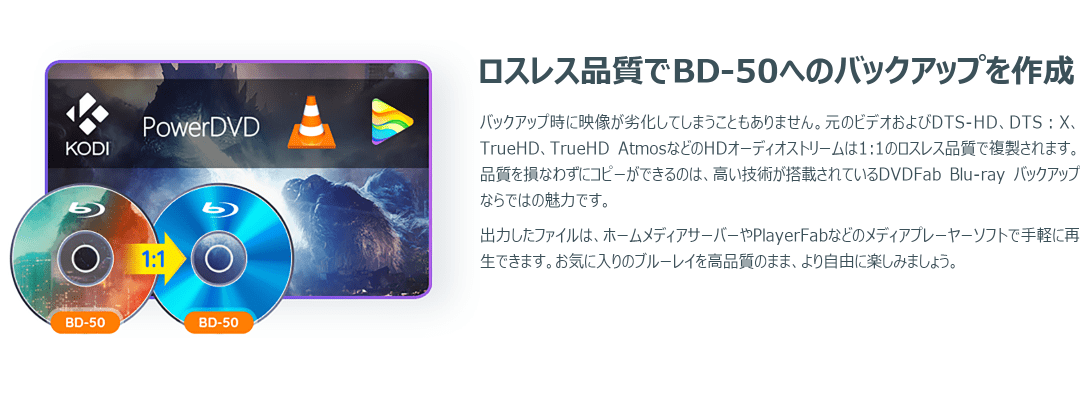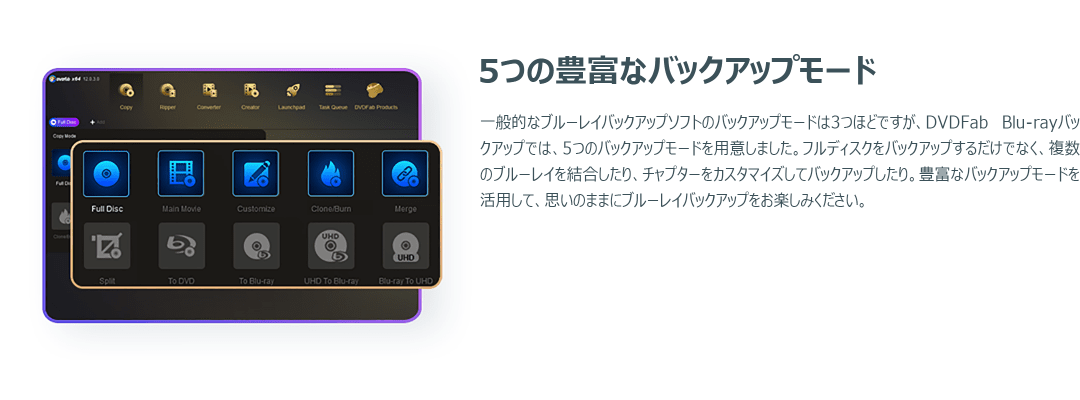Skip to content


1億+
ダウンロード
50回+
アップデート/年
8,000万+
世界中のユーザー
高画質でBD-50を一般的なBD-25に圧縮する
Blu-rayをバックアップする際、BD-50ディスクをBD-25に圧縮したら、ディスクまたはHDDの容量を節約し、より多くのデータを格納できます。しかし、ブルーレイを圧縮すると、画質が劣化して、非常に悪くなる可能性があります。そのため、どのブルーレイバックアップソフトを使用するかは、とても大切です。
DVDFab Blu-rayバックアップは、ブルーレイのオリジナル画質を最大限に維持して、BD-50をBD-25に圧縮できます。高速な圧縮速度にもかかわらず、綺麗な映��を出力します。3Dブルーレイの3D効果を完璧に維持してバックアップする
Amazonなどのオンラインストアから購入した3D ブルーレイディスクををバックアップして、鑑賞するのは、どうすればいいですか?普通のBlu-rayバックアップソフトを使えば、3D ブルーレイをバックアップできないか、バックアップ後のブルーレイが3D効果がなくなることがあります。
DVDFab Blu-rayバックアップは、3D ブルーレイの3D効果を完璧に維持しながら、ブルーレイを広く使用されているSBS 3D形式に変換して、空のディスク / ISOファイル / フォルダに保存できます。最新のハードウェアアクセラレーション技術を利用して、バックアップ処理を1時間以内に短縮
ブルーレイディスクの容量が大きくて、DVDより約5倍の情報量を含むため、ブルーレイバックアップに5時間以上もかかることがあります。ブルーレイバックアップの速度は、CPUのコア数、メモリー容量、ハードデイスクSSDの容量、ドライブなどで決まりますが、お使いのブルーレイバックアップソフトにも関係があります。
DVDFab Blu-rayバックアップは、マルチコアCPU、Intel Quick Sync、NVIDIA CUDA、AMD、VideoToolbox (macOS)などの最新のハードウェアアクセラレーション技術を採用して、高速なブルーレイバックアップ速度を実現しました。BD50をBD25に圧縮する場合は、1時間以内にバックアップが完了できます。BD50への無劣化バックアップは、より速く処理でき、約20~30分かかります。
5つのバックアップモードで多様なニーズを満たす
一般的なブルーレイバックアップソフトは、3つのバックアップモードしか提供していませんが、DVDFab Blu-ray バックアップは、ユーザーの様々なニーズに合わせて、5つのバックアップモードを用意しています。各々が強力で、そして柔軟性に富んでいます。どのバックアップモードを使用しても、高品質のブルーレイバックアップをすばやく作成できます。
ブルーレイを空のディスク / ISOファイル / フォルダにバックアップ
DVDFab Blu-rayバックアップは、ブルーレイムービーを空のBD-25/BD-50 / DVD-5 / DVD-9 ディスク、ISOファイル、フォルダにバックアップして保存できます。
また、ブルーレイ書き込みソフトとして、ブルーレイ ISOファイル / フォルダ(BDMV)からブルーレイ / DVD ムービーディスクを作成することもできます。さらに、Blu-rayディスクの1:1比例での完全バックアップ / BD-50からBD-25への圧縮バックアップにも対応しています。
DVDFab製品の機能比較
| DVDFab Blu-ray コピー | DVDFab Blu-ray リッピング | DVDFab Blu-ray レコーダーコピー | DVDFab Blu-ray レコーダーリッピング | |
| 対応ディスク | 最新の市販/レンタルのブルーレイ | 最新の市販/レンタル Blu-rayディスク | 録画ブルーレイ(BDAV) | 録画ブルーレイ(BDAV) |
| 出力フォーマット | ブルーレイ・DVDディスク/ISOファイル/フォルダ | MP4、MKV、MP3など1000以上の動画/音声ファイル形式 | BDMV・ISOイメージファイル・フォルダ | MP4、MKV、MP3など500以上の動画や音声形式 |
| アダルトブルーレイに対応 | ||||
| 最新のブルーレイコピーガードに対応 | (AACS) | (AACS) | ||
| BD50への無劣化バックアップ | BDAV | |||
| BD25/BD9/BD5への圧縮 | ||||
| 対応コピーモード | フルディスク メインムービー カスタマイズ クローン/ライティング 結合 | フルディスク メインムービー クローン | ||
| ISOイメージファイルをBlu-rayに書き込む | ||||
| 出力ビデオ解像度 | ロスレス | ロスレス 1080P/4Kにアップスケール | ロスレス品質 | ロスレス品質 1080P/4Kにアップスケール |
| ハードウェア GPU アクセラレーション |
DVDFab Blu-ray バックアップに関するフィードバック
このプログラムは、1対1のバックアップを作成するだけでなく、容量の少ないBDディスクに合わせてムーブを圧縮します。バックアップは、HDCPモニターやビデオカードのないシステムでも再生できます。
3回クリックするだけでブルーレイをバックアップする方法
1
DVDFab Blu-ray バックアップを起動し、入力元を選択します。
DVDFabのアイコンをダブルクリックして、プログラムを起動して、画面上から「バックアップ」をクリックして、読込ませたいディスクをドライブに挿入してください。ローカル上に保存しているBDMVフォルダ / ISOファイルを選択したい場合は、それをUI上にドラッグ&ドロップしてください。
2
ブルーレイバックアップのバックアップモードを選択して、出力ビデオを設定します。
ディスク読込みが完了後、画面左部「バックアップモード」切替をクリックし、希望するBD バックアップモードを選択してください。「クローン/ライティング」モード以外は、BD-50(片面二層) / BD-25 (片面一層) / BD-9(DVD片面二層) / BD-5(DVD片面二層)から選択可能です。またボリュームラベルからバックアップモードを選択できます。 ※BD-9 / BD-5は、DVDメディアにBlu-rayムービーを作成します。「Blu-rayディスク」を再生できる機器が必要です。
3
Blu-ray バックアップを開始します。
「開始」ボタンをクリックすれば、Blu-ray バックアップが開始されます。この際、画面上に複数のタスクを設定している場合、全てのタスクスケジュールが表示され、指定順に処理されていきます。個々または全体のタスクスケジュールキャンセルは、いつでも可能です。また、全タスク完了後のPCのステータスを設定できます。( PCをシャットダウン / プログラムを終了 / 休止 / そのまま)
3回クリックするだけでブルーレイをバックアップする方法
1
DVDFab Blu-ray バックアップfor Macを起動して、入力元を選択します。
プログラムアイコンをダブルクリックして、Mac ブルーレイ リッピングプログラムを起動してください。プログラムが起動したら、画面上から「バックアップ」をクリックしてください。読込ませたいディスクをドライブに挿入してください。入力元に、ローカル上に保存しているBD MVフォルダ / ISOファイルを選択したい場合は、UI上にドラッグ&ドロップしてください。
2
バックアップモードを選択して、出力Blu-rayビデオを設定します。
ディスク読込みが完了後、画面左部「バックアップモード」切替をクリックし、希望するモードを選択してください。「クローン/ライティング」モード以外は、BD-50(片面二層) / BD-25 (片面一層) / BD-9(DVD片面二層) / BD-5(DVD片面二層)から選択可能です。またボリュームラベルからバックアップモードを選択できます。 ※BD-9 / BD-5は、DVDメディアにBlu-rayムービーを作成します。「Blu-rayディスク」を再生できる機器が必要です。
3
Mac ブルーレイ リッピングを開始します。
「開始」ボタンをクリックすれば、ブルーレイバックアップが開始されます。この際、画面上に複数のタスクを設定している場合、全てのタスクスケジュールが表示され、指定順に処理されていきます。個々または全体のタスクスケジュールキャンセルは、いつでも可能です。また、全タスク完了時の挙動を設定できます。( PCをシャットダウン / プログラムを終了 / 休止 / そのまま)
必要な動作環境

- ★ Windows 11/10/8.1/8/7 (32/64 bit)
- ★ Core 2 Quad以上
- ★ メモリー2 GB RAM
- ★ HDD空き容量 100GB 以上
- ★ NVidia GeForce GTX 260 以上
- ★ Blu-rayドライブ
- ★ インターネット接続が必要
- 入力フォーマット
Blu-rayムービーディスク / Blu-rayフォルダー(BDMV) / ISOファイル
- 出力フォーマット
Blu-rayムービーディスク / Blu-rayフォルダー(BDMV) / ISOファイル
必要な動作環境

- ★ macOS 10.10 - 15.x
- ★ 1GHz以上のIntel® プロセッサー
- ★ メモリ 2 GB RAM
- ★ HDD空き容量 100GB 以上
- ★ Blu-ray ドライブ
- ★ インターネット接続が必要
- 入力フォーマット
Blu-rayムービーディスク / Blu-rayフォルダー(BDMV) / ISOファイル
- 出力フォーマット
Blu-rayムービーディスク / Blu-rayフォルダー(BDMV) / ISOファイル
公正使用ポリシー:DVDFabは個人使用のみを目的としており、コピーされたコンテンツを第三者と共有することは固く禁じられています。
安定なユーザー体験を保証し、ディスクメーカーからの潜在的な制限を防ぐために、各DVDFabライセンスアカウントは1週間に100枚のディスクコピーのクォータを持っています。このクォータは新しい週サイクルの開始時に自動的にリセットされます。
安定なユーザー体験を保証し、ディスクメーカーからの潜在的な制限を防ぐために、各DVDFabライセンスアカウントは1週間に100枚のディスクコピーのクォータを持っています。このクォータは新しい週サイクルの開始時に自動的にリセットされます。